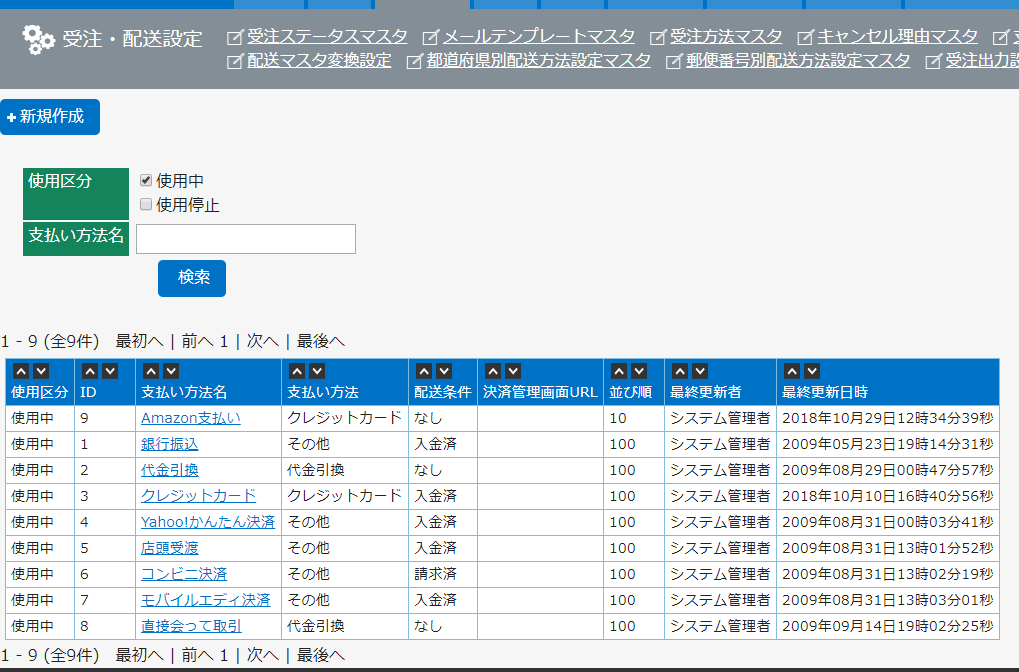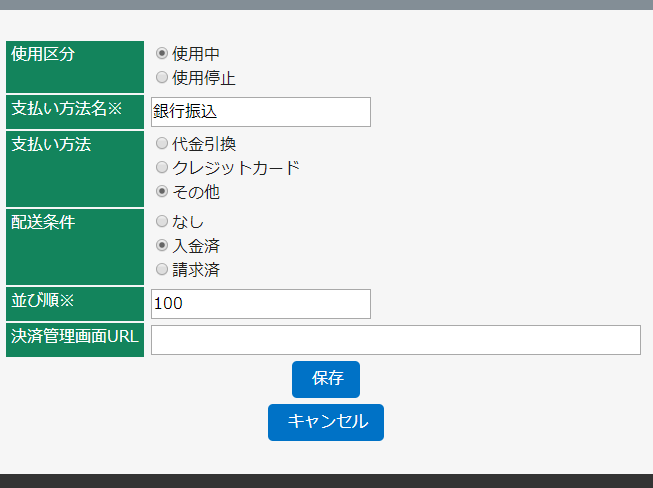画面説明>システム>受注配送設定>支払い方法マスタ
支払い方法の登録をします
支払いマスタ変換設定によって、ECサイト上で使っている別の名前と紐づけできます
タテンポガイド内において表示を統一させることができます支払方法ごとに配送可能条件を設定することができます
配送可能条件を設定すると条件を満たすまで配送準備完了ステータスにすることができないので、ミスを防げます
支払いマスタ変換設定によって、ECサイト上で使っている別の名前と紐づけできます
タテンポガイド内において表示を統一させることができます支払方法ごとに配送可能条件を設定することができます
配送可能条件を設定すると条件を満たすまで配送準備完了ステータスにすることができないので、ミスを防げます
システム設定>受注・配送設定>支払い方法マスタ
【登録の検索】
- 登録の検索をしたい場合は、条件を入力して検索をクリックします
- 検索一覧1行目見出し中の ∧ ∨ のボタンで順番を移動すると見つけやすくなります
【登録の編集】
- 検索一覧の支払い方法名をクリックすると、編集画面になります
- 該当項目を編集して、保存をクリックします
【新規登録】
- 新しく登録したい場合は、新規登録をクリックします
- 該当項目を入力して、保存をクリックします
検索
【検索項目の設定】
| 使用区分 | 「使用中」または「使用禁止」、すべて検索したい場合は両方にチェックを入れます |
|---|---|
| 支払い方法名 | 検索したい支払い方法名を入力します(部分一致) |
| 検索 | 上記の条件で検索をします |
|---|
【検索結果部分】
| 使用区分 | 「使用中」か「使用停止」が表示されます |
|---|---|
| ID | システム上で自動につけられたIDが表示されます |
| 支払い方法名 | クリックすると内容を編集できます |
| 支払い方法 | 「代金引換」「クレジットカード」「その他」のいずれかが表示されます 詳しくはこちら |
| 配送条件 | 「なし」「入金済」「請求済」のいずれかが表示されます 詳しくはこちら |
| 並び順 | 任意の並び順に指定された数字が出ます |
| 最終更新者 | この情報を最後に更新した社員名が表示されます |
| 最終更新日時 | この情報を最後に更新した日時が表示されます |
新規登録及び編集画面
※使用区分「使用中」または「使用停止」のいずれかを選択します
| ※支払い方法名 | 任意の支払い方法名を入力します |
|---|---|
| 支払い方法 | 「代金引換」「クレジットカード」「その他」より選択します |
| 配送条件 | 「なし」「入金済」「請求済」から選択します 「入金済」「請求済」を指定すると、条件をクリアするまで配送準備完了に移動できなくなります なしの場合は、在庫の引き当てができた段階で配送準備完了に移動できます |
| ※並び順 | 表示上の並び順を決める値を入力します 任意で並び順を決めたい場合に使用します |
| 決済管理画面URL | 現在使われていない機能になりますので、空欄のままにします |
| 保存 | 内容を保存する際にクリックします |
|---|---|
| キャンセル | 登録途中及び編集途中のものをキャンセルして一覧ページに戻ります |
支払方法・配送条件一覧
支払方法
| 代金引換 | 各配送業者へ連携する際の代金引換金額へ、請求金額が入力されるようになります。 配送種別も「代引き」のものが出力されるようになります。 |
|---|---|
| クレジットカード | 楽天市場等の決済連携系のAPI利用時に、カード会社との決済連携が発生するようになります。 |
| その他 | 上記2つ以外の支払方法は原則としてこちらをお選びください。 |
配送条件
| なし | 在庫の引き当てが出来た段階で配送情報の作成が可能になり、「配送準備完了」のステータスへの移動が可能となります。 |
|---|---|
| 入金済 | 「入金区分」が「入金済み」となるまで、配送情報の作成が出来なくなり、「配送準備完了」のステータスタイプへの移動が出来なくなります。 主に銀行振込や、コンビニ決済等の際に利用します。 |
| 請求済 | 「請求区分」が「請求済み」となるまで、配送情報の作成が出来なくなり、「配送準備完了」のステータスタイプへの移動が出来なくなります。 主に決済連携を行っていないカード決済等に利用します。 |